
Med bærbare applikasjoner kan du flytte mellom datamaskiner og ta applikasjonene og innstillingene med dem på en USB-pinne. Portable VirtualBox lar deg lage bærbare operativsystemer og kjøre dem på hvilken som helst PC.
Dette verktøyet lar deg ta virtuelle maskiner med deg og kjøre dem på hvilken som helst PC uten å bekymre deg for å installere og konfigurere programvare for virtuell maskin.
Hvordan det fungerer
I SLEKT: De beste gratis bærbare appene for Flash Drive Toolkit
VirtualBox må normalt være installert for å kjøre. Som et virtuelt maskinprogram må det installere Windows-kjernedrivere og systemtjenester. Som de fleste programmer lagrer den også innstillingene i systemområdene. Den kan ikke bare installeres på en USB-stasjon og kjøres på hvilken som helst datamaskin du kommer over.
Portable VirtualBox er en innpakning for VirtualBox som gjør den til en bærbar applikasjon du kan installere på en USB-pinne eller ekstern harddisk. Når du starter Portable VirtualBox på en datamaskin, vil den automatisk installere de aktuelle driverne og systemtjenestene - administratortilgang er nødvendig for dette - og avinstallere dem automatisk fra datamaskinen når du er ferdig. Det gir også et grafisk grensesnitt for nedlasting av VirtualBox, konfigurering av det i et bærbart miljø og endring av alternativene.
Portable VirtualBox er designet for å kjøre på Windows-verts-PC-er, så forvent ikke at den skal kjøre på Linux- eller Mac-vertssystemer.
Installer bærbar VirtualBox på en ekstern stasjon
Først, kom i gang med laster ned det bærbare VirtualBox-installasjonsprogrammet fra vbox.me . Kjør den nedlastede filen og pakk den ut til en ekstern stasjon eller hvor som helst du vil lagre det bærbare VirtualBox-systemet. Du kan alltid flytte den senere hvis du vil.

Start programmet Portable-VirtualBox.exe herfra, og du blir bedt om å laste ned og installere VirtualBoxs programfiler på den eksterne stasjonen. Verktøyet kan automatisk laste ned VirtualBox-filer for deg. Når det er gjort, klikker du på OK-knappen for å pakke dem ut.
Hvis den fullstendige versjonen av VirtualBox allerede er installert på datamaskinen din, ser du ikke dette skjermbildet, og VirtualBox åpnes bare i stedet. Du vil avinstallere VirtualBox først eller sette opp dette på en datamaskin uten VirtualBox installert.
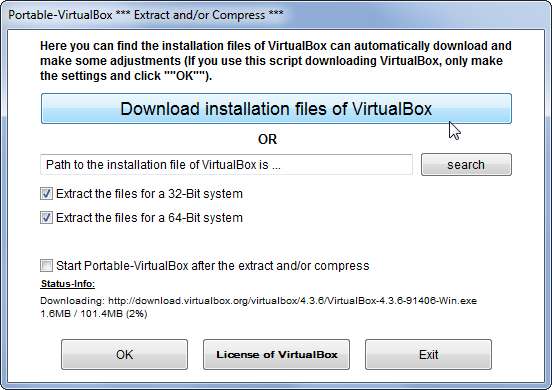
Start programmet igjen når det er ferdig med å pakke ut filer. Etter at du godtar a UAC-ledetekst , vil du se standard VirtualBox-vinduet.
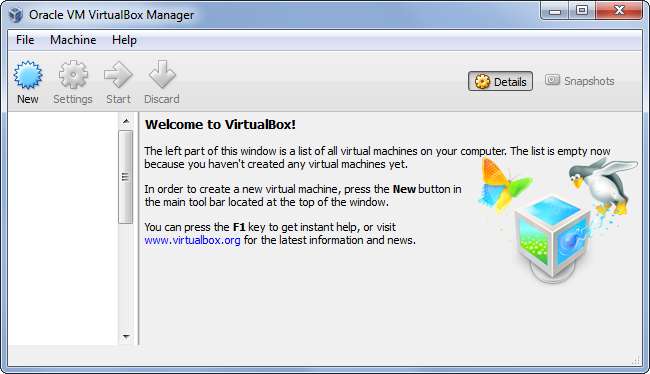
Et ikon for VirtualBox-systemstatusfeltet vises mens Portable VirtualBox kjører. Hvis du ikke ser det, klikker du på pil opp i systemstatusfeltet for å få tilgang til resten av ikonene.
Høyreklikk på dette ikonet og velg Innstillinger eller trykk Ctrl + 5 for å endre innstillinger for Portable VirtualBox.
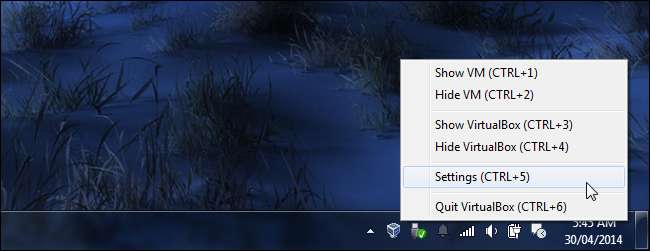
Merk at USB- og nettverksstøtte er deaktivert som standard. For å bruke disse funksjonene, velg riktig fane i konfigurasjonsvinduet og aktiver begge alternativene. Du blir bedt om å installere de aktuelle driverne på det gjeldende systemet hver gang du åpner Portable VirtualBox.
Innstillinger du endrer her lagres i Portable VirtualBox-katalogen, slik at de følger deg mellom datamaskiner.
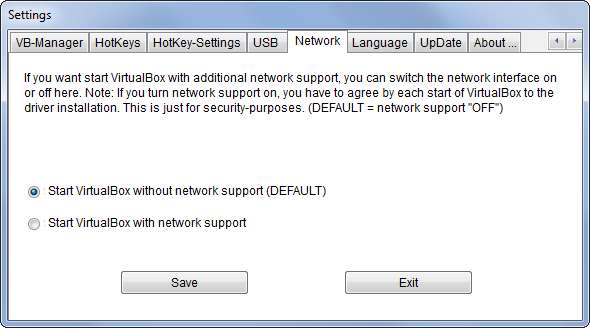
Opprett og kjør virtuelle maskiner
Å lage en virtuell maskin er enkelt. Bare klikk på Ny-knappen i Portable VirtualBox og gå gjennom veiviseren for å opprette en ny virtuell maskin og installere et operativsystem i den. Kjør Portable VirtualBox på en annen PC, så vises de virtuelle maskinene i vinduet, klare til bruk.
Som standard lagrer Portable VirtualBox de virtuelle maskinene dine i katalogen Portable-VirtualBox \ data \ .VirtualBox \ Machines. Du bør være i stand til å få den eksterne stasjonen til å åpne dem i Portable VirtualBox.
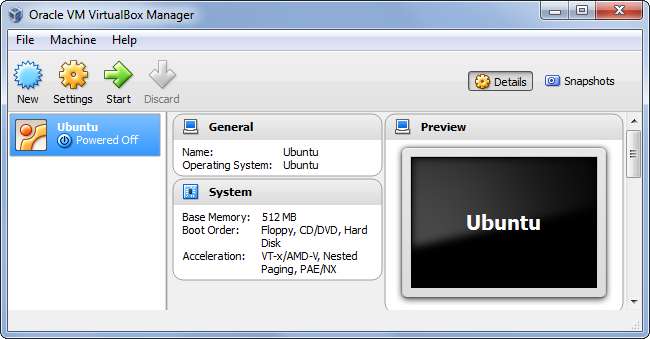
I SLEKT: Trenger du virkelig å fjerne USB-minnepinner trygt?
Sørg for å avslutte VirtualBox og la bærbar VirtualBox rydde opp før du trekker ut USB-stasjonen. Du bør også trygt fjern USB-stasjonen før du kobler den fra datamaskinen. Hvis du rykker USB-stasjonen ut av datamaskinen mens en virtuell maskin kjører, kan filene til den virtuelle maskinen bli ødelagt.
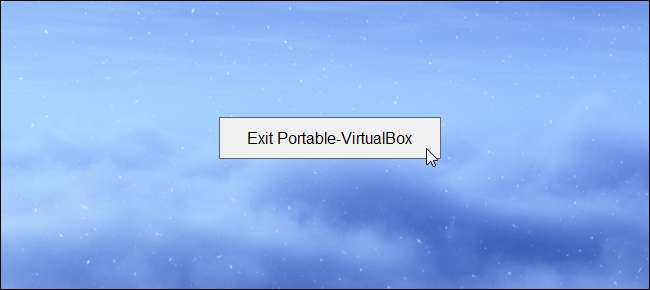
Bærbar VirtualBox kan også være installert på en live Linux USB-stasjon . Du kan deretter bruke den til å kjøre Linux-systemet på USB-stasjonen fra Windows uten å starte datamaskinen på nytt.







